في Windows ، هناك حاجة أحيانًا لبدء تطبيق معين أو تشغيل ملف دفعي في الخلفية أو في المقدمة ، باستخدام برنامج جدولة المهام. يحتوي هذا البرنامج التعليمي على إرشادات خطوة بخطوة حول كيفية تعيين مهمة مجدولة في Windows للتشغيل في الخلفية (مخفية) أو في المقدمة (مرئية).
كيفية تعيين مهمة مجدولة للتشغيل في الخلفية.
يمكن تحديد طريقة كيفية تشغيل مهمة مجدولة (مخفية أو مرئية) في علامة التبويب "عام" لخصائص المهمة المجدولة.
1. بشكل افتراضي ، عندما تقوم بإنشاء مهمة مجدولة جديدة ، يتم تعيين المهمة على تشغيل فقط عندما يقوم المستخدم بتسجيل الدخول. نتيجة لهذا الإعداد سيتم تشغيل المهمة المجدولة في المقدمة.
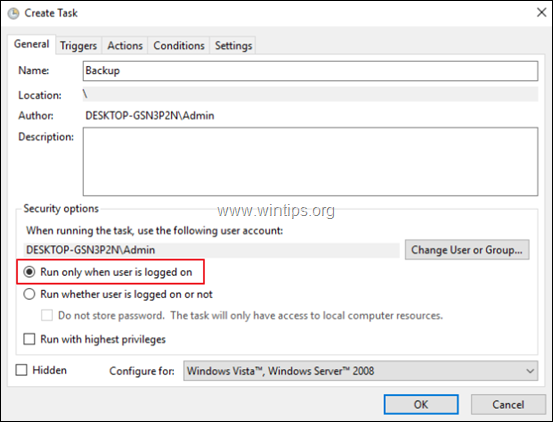
2. إذا كنت تريد تشغيل المهمة المجدولة في الخلفية (مخفية) ، فحدد ملف تشغيل سواء تم تسجيل دخول المستخدم أم لا الخيار وانقر موافق.
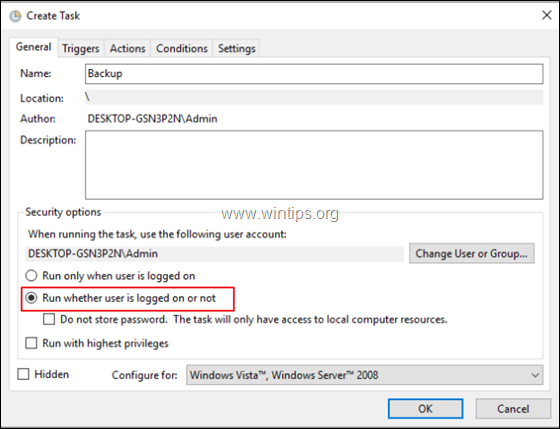
3. ثم اكتب كلمة مرور الحساب وانقر فوق موافق.
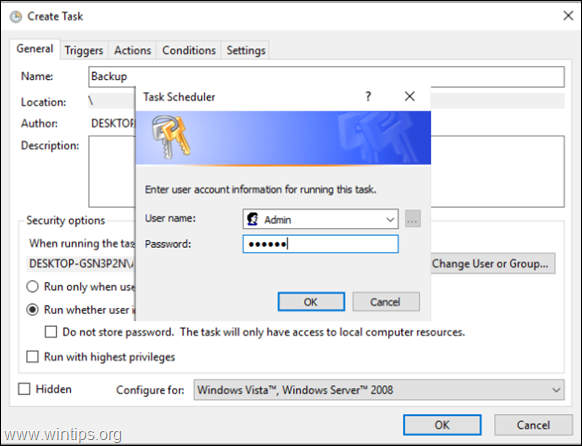
4. انت انتهيت. *
* ملحوظة: إذا لم تبدأ المهمة / البرنامج المجدول في الخلفية ، بعد تطبيق الخطوات المذكورة أعلاه ، فهناك طريقة اختيارية لتشغيل المهمة المجدولة في الخلفية ، باستخدام حساب SYSTEM. ولكن ، ضع في اعتبارك أن تشغيل البرامج كـ SYSTEM يمثل مخاطرة أمنية محتملة ، لأن حساب SYSTEM لديه امتيازات كاملة على جهازك وبياناتك.
على أي حال ، إذا كنت تريد (لأي سبب) بدء تشغيل برنامج مجدول في الخلفية باستخدام حساب SYSTEM ، ثم في خصائص المهمة المجدولة ، قم بتطبيق الخطوات / الإعدادات التالية:
1. انقر تغيير المستخدم أو المجموعة.
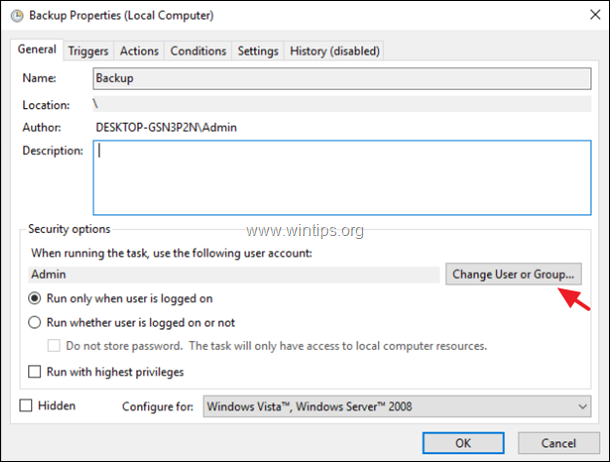
2. في المربع "أدخل اسم الكائن" ، اكتب النظام وانقر موافق.
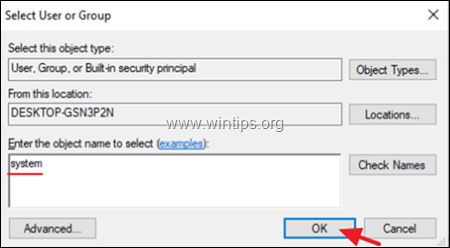
3. انقر موافق مرة أخرى وأنت فعلت!
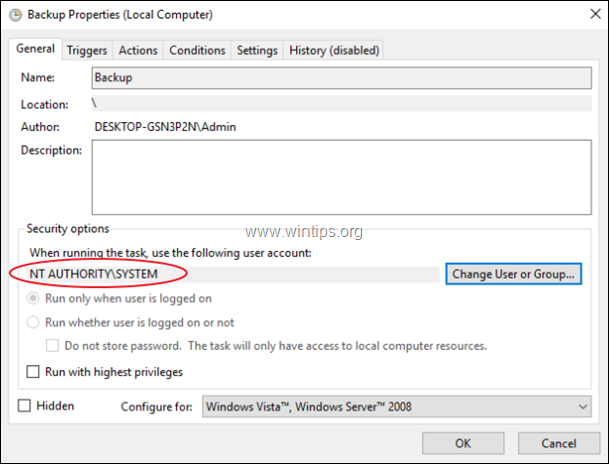
هذا هو! اسمحوا لي أن أعرف ما إذا كان هذا الدليل قد ساعدك من خلال ترك تعليقك حول تجربتك. يرجى اعجاب ومشاركة هذا الدليل لمساعدة الآخرين.